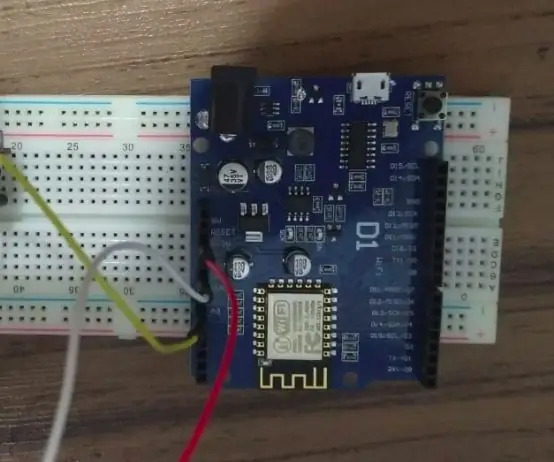
Turinys:
- Autorius John Day [email protected].
- Public 2024-01-30 10:46.
- Paskutinį kartą keistas 2025-01-23 14:59.

Descrição do Projeto
Paskutinis galutinis prototipų panaudojimo ar arduino „Wemos D1“com comunicação „WiFi para transmissão de dados“. A princípio utilizamos um potenciômetro para simular o peso da garrafa.
Integruotieji:
- Lucas de Sousa Medeiros
- Lucas Henrique Duarte Pereira
- Princas Sanis Silva de Souza
- Velingtonas Jėzus da Conceição
Procesas:
- „O Wemos se conecta à uma rede Wi-Fi“;
- Faz a medição do potenciômetro através da porta analógica A0;
- Após medição realiza uma requisição HTTP PUT para enviar os dados coletados API;
- A API faz a composência dos dados;
- „O Aplicativo Mobile“fazė ir leitura dos dados da API ir emite um alerta ao garçom caso or peso da garrafa fique abaixo do esperado, ou seja, a garrafa vazia.
Projeto naudojimo krizė:
- „Placa Wemos D1“- ESP8266
- Potenciometras
- Protoboard („Qualquer tamanho“)
- 3 džemperiai
Naudojamos programinės įrangos:
- „Arduino IDE“
- „Visual Studio“kodas
1 veiksmas: sukonfigūruokite API
- Clone o projeto: git clone
- Vykdymas arba komentaras (instaliação de dependências): npm install
- Vykdyti o comando (rodar a aplicação): npm start
Nuoroda į API:
Vieša API:
2 veiksmas: sukonfigūruokite Arduíno
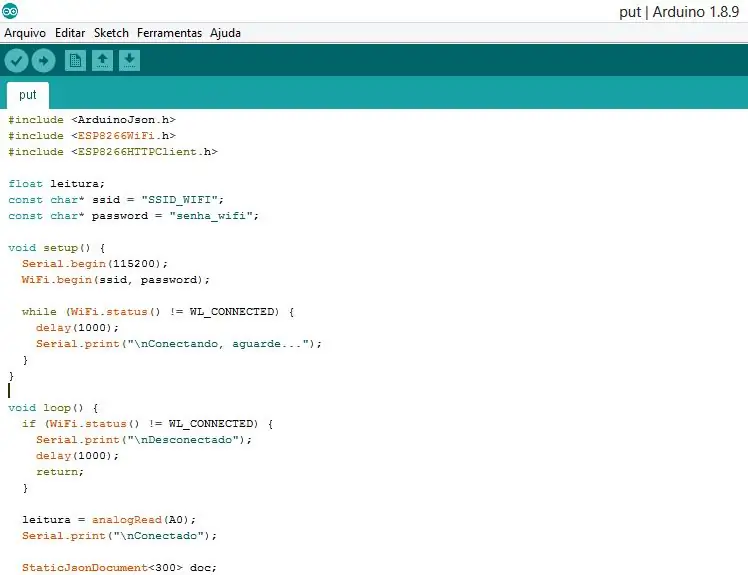
- „Crie um novo projeto utilizando“arba „Arduino IDE“;
- Faça a importação das bibliotecas utilizadas;
- „Digite“kaip „Wi-Fi“konfigūracija (SSID ir slaptažodis);
„Código Github“:
3 veiksmas: sukonfigūruokite „App Mobile“


- Faça a instalação do Flutter, ele será utilizado para criar o aplicativo (https://flutter.dev/docs/get-started/install);
- Abra o editor de sua preferência;
- Nėra „Visual Studio Code“abra o „Command Pallet“(„Control“+ „Shift“+ P);
- „Escolha“ir „Naujo plazdėjimo projekto“pristatymas;
- Digite o nome do Aplicativo;
Caso queira visualizar/utilizar os códigos gerados:
- Faça clone do projeto do github;
- Faça a importação dentro do Visual Studio Code;
- „Ligue“arba išmanusis telefonas, skirtas kompiuteriui ir „F5“programinei įrangai;
- Aguarde a montação
„Código Github“:
4 žingsnis: „Montagem Da Placa“
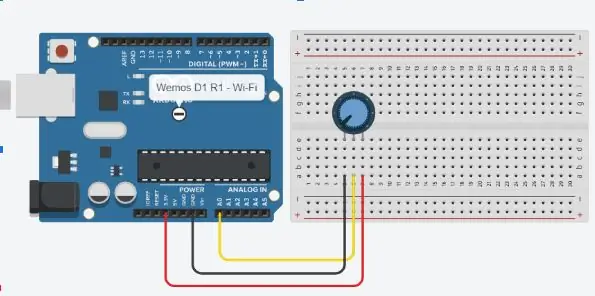
- „Ligar“arba „Potenciômetro“ir „Protoboard“vietos.
- Perkelkite „A0“ar „Cabo amarelo no pino do meio do Potenciômetro“portalo analitiką.
- „GND“analitinis portalas arba „Cabo preto no primeiro pino do Potenciômetro“.
- „3.3V“analitinis portalas arba „Cabo vermelho no terceiro pino do Potenciômetro“.
Rekomenduojamas:
„Arduino“automobilių atbulinės eigos įspėjimo sistema - Žingsniai po žingsnio: 4 žingsniai

„Arduino“automobilių atbulinės eigos įspėjimo sistema | Žingsniai po žingsnio: Šiame projekte aš suprojektuosiu paprastą „Arduino“automobilio atbulinės eigos stovėjimo jutiklio grandinę, naudodamas „Arduino UNO“ir ultragarsinį jutiklį „HC-SR04“. Ši „Arduino“pagrįsta automobilio atbulinės eigos įspėjimo sistema gali būti naudojama autonominei navigacijai, robotų diapazonui ir kitiems diapazonams
„Arduino Halloween Edition“- „Zombies“iššokantis ekranas (žingsniai su nuotraukomis): 6 žingsniai

„Arduino Halloween Edition“- „Zombies“iššokantis ekranas (žingsniai su paveikslėliais): norite Helovino metu išgąsdinti savo draugus ir sukelti riksmą? O gal tiesiog norite padaryti gerą išdaigą? Šis iššokantis „Zombies“ekranas gali tai padaryti! Šioje instrukcijoje aš išmokysiu jus, kaip lengvai padaryti iššokančius zombius naudojant „Arduino“. HC-SR0
Akustinė levitacija naudojant „Arduino Uno“žingsnis po žingsnio (8 žingsniai): 8 žingsniai

Akustinė levitacija naudojant „Arduino Uno“žingsnis po žingsnio (8 žingsniai): ultragarsiniai garso keitikliai L298N nuolatinės srovės adapterio maitinimo šaltinis su vyrišku nuolatinės srovės kaiščiu „Arduino UNOBreadboard“Kaip tai veikia: pirmiausia įkelkite kodą į „Arduino Uno“(tai yra mikrovaldiklis su skaitmeniniu ir analoginiai prievadai kodui konvertuoti (C ++)
„Pixel Kit“, kuriame veikia „MicroPython“: pirmieji žingsniai: 7 žingsniai

„Pixel Kit“, kuriame veikia „MicroPython“: pirmieji žingsniai: Kelionė, skirta visam „Kano Pixel“potencialui išnaudoti, prasideda gamyklos programinės įrangos pakeitimu „MicroPython“, tačiau tai tik pradžia. Norėdami koduoti „Pixel Kit“, turime prie jo prijungti savo kompiuterius. Ši pamoka paaiškins, kas
Medidor De Humedad, temperatūra ir Luz Para Plantas: 3 žingsniai

Medidor De Humedad, Temperatura Y Luz Para Plantas: Este Instructable tiene como intenci ó n crear un medidor para el monitororeo de plantas y suscecesces.El Circuit Playground se utilizar á para medir la humedad, temperatura y luz alrededor de una planta
